ブルースクリーンが表示されることがあります。 ノートパソコンにブルースクリーンが表示された場合の対処方法
日常的にコンピュータで作業することに直面している人は誰でも、白いテキストでブルースクリーンの問題に遭遇しました。 あなたはあなたのコンピュータを再起動することによってのみそれを取り除くことができます。 それは死のブルースクリーンと呼ばれています。 表示される理由とこれらの理由を排除する方法については、この記事で詳しく分析します。
この名前はどこから来たのですか?
現代では Windowsシステムこの画面は、白のテキストで青くなりません。 たとえば、Windows8では悲しい笑顔の表情が描かれています。 新しいオペレーティングシステムをテストすると、クラッシュすることがよくあります。 しかし、これはその外観の最も無害な変形です。
Windows Vistaの初期バージョンでは、これらは赤い画面でした。 そして、初期の使用中に Windowsバージョン 1.0と2.0、画面は真っ黒でした。 ブルースクリーンの通称は、1991年にカリフォルニアの会社EricNoesの従業員によって造られました。
どうして ブルースクリーン死の? このコンセプトは私たちから来ました 英語の..。 それが原因で発生するまさにその現象は、「エラーの停止」のように聞こえます。これは、翻訳では「エラーのために停止する」という意味です。 そして、死のブルースクリーンは、BSoDと略される死のブルースクリーンからの翻訳です。
したがって、この画面をモニターに表示することにより、Windowsオペレーティングシステムは、発生した重大なエラーを通知します。 その結果、システムは安定して動作し続けることができず、強制的に停止します。
エラーは、停止コードを説明する白いテキストとともにブルースクリーンに表示されます。 それを使用して、その発生の原因を見つけることができます。つまり、それを排除する方法を見つけることができます。 コードは、接頭辞0xが付いた16進表記です。 これらは、「C」プログラミング言語のシステムサービスによって使用されます。 このようなBSoDコードは、この分野の有能なスペシャリストのみが認識できます。 これは、Windows XP / Vista / 7 / Server2003オペレーティングシステムで使用されます。 技術サポート Microsoftには 詳細な説明すべてのエラーと、それらのそれぞれに関連してブルースクリーンが表示される理由を説明します。 実際、エラーの原因を正確に特定するには、そのパラメータを正しく認識する必要があります。
ブルースクリーンがクラッシュするのはなぜですか
問題の要因 オペレーティング・システム多分たくさん。 ブルースクリーンが表示される主な理由は 重大なエラー..。 これらは、カーネルモードでのカーネルコードまたはドライバの実行中に、オペレーティングシステムのそれ以上の操作が不可能な場合に発生します。 これらの理由をさらに詳しく調べてみましょう。
たとえば、一部のコンポーネント、ビデオカード、 HDD、オーディオアダプタまたはデバイス PCIスロット..。 その結果、これらのデバイスにインストールされているドライバーは、既存のコンピューター構成と互換性がない可能性があります。 ここで、システムの動作をこれ以上継続できなくなり、停止エラーが発生します。つまり、エラーが原因で停止します。 その結果、問題全体が詳細に説明されているBSoDがユーザーに表示されます。
このような状況では、再起動のみが役立ちます。 その結果、ユーザーが保存していないすべてのデータが失われるため、競合するドライバーパッケージがインストールされます。
ブルースクリーンは、特定のキーの組み合わせを押すことで呼び出すことができます。 これは、キーボードの取り扱いを誤ると誤って発生する可能性があります。 たとえば、さまざまなオブジェクトやドキュメントのパックをその上に置くのが好きな人や、子供がそれで遊んでいるときに、「ホット」キーの組み合わせを押してBSoDを呼び出すことができます。 このような状況では、人為的に引き起こされたブルースクリーンは、エラーが発生しなかったため、エラーに関する情報を伝達しません。 この機能は、システム技術者がコンピュータシステムの動作に影響を与える問題を特定するために使用されます。 頻繁な意図的なBSoD呼び出しは、情報の損失やオペレーティングシステムの誤動作につながる可能性があります。 したがって、キーボードの取り扱いには注意が必要です。
ブルースクリーンが表示された場合の対処方法
上記のように、ブルースクリーンが表示されたら、コンピューターを再起動する必要があります。 これで問題が解決せず、エラーが再度発生する場合は、問題の原因を探す必要があります。 BSoDのケースとトラブルシューティングの手順を見てみましょう。
- BIOS設定を変更すると、エラーが発生する可能性があり、ブルースクリーンで報告されます。 この場合、デフォルト設定を行う必要があります。つまり、デフォルト項目を選択します。 その後、システムBIOSは工場出荷時の設定にリセットされます。
- MBRブートレコードに感染することを目的としたウイルスプログラムがあり、 ブートセクタ..。 これを行うには、アンチウイルスが機能しているリカバリディスクを実行し、それを使用してシステムをスキャンする必要があります。 このようなディストリビューションは、ウイルス対策ソフトウェアの開発に携わっている企業の公式Webサイトからダウンロードできます。 また、 特別なユーティリティブートレコードを確認および編集します。 そのようなものを使用する ソフトウェア、MBRを修正して、コンピューターを起動して実行することができます。
- 多くの場合、RAMモジュール間に誤動作や非互換性があると、ブルースクリーンが表示されます。 この場合、定規を他のスロットに取り付けるか、交換するか、1つずつ取り付けてみてください。 後者の場合、障害のあるモジュールを特定することが可能になります。 RAMの問題が原因で発生するエラーを特定することもできます。ユーティリティを使用してテストすることもできます。 例えば、 通常の施設下 Windows名メモリ診断。
- ハードドライブの問題により、ブルースクリーンが表示される場合があります。 この場合、標準を使用してHDDを確認する必要があります Windowsユーティリティ CHKDSK。 彼女はエラーを検索して排除し、不良セクタの回復にも対処します。 使用後の場合 CHKDSKエラーが画面に表示されたままの場合は、Acronisなどの専用ユーティリティを使用してHDDの詳細な分析を適用する必要があります。
ブルースクリーンの出現を防ぐ
ブルースクリーンの表示の問題に再び直面しないようにするには、コンピューターを操作するときにいくつかの簡単なルールに従う必要があります。
- ランダムに未知のソフトウェアをインストールしないでください。
- ウイルス対策は常にコンピュータにインストールする必要があり、定期的に更新されます。
- オペレーティングシステムを定期的にクリーニングする必要があります。 彼女の中から システムフォルダ一度インストールしてから削除したプログラムからの「残り物」を蓄積します。
- ハードウェアメーカーの公式ウェブサイトからのみダウンロードしたコンポーネントには、ドライバーパッケージを使用してください。
- コンピュータは時代遅れになるに違いない。 新しいコンポーネントの開発者は、古いコンポーネントのサポートを停止します。 これは、この理由により、ソフトウェアの新規性と古いドライバーの間に非互換性が発生する可能性があることを意味します。 最新のソフトウェアを使用する場合は、コンピューターの構成を定期的にアップグレードする必要があります。
これで、ブルースクリーンがクラッシュする理由がわかりました。 ただし、頻繁に出現するため、必ず専門家に連絡する必要があることを忘れないでください。 結局のところ、経験の浅いセルフメディケーションは、人だけでなくテクノロジーにも害を及ぼします。
ブルースクリーンオブデスは、組み込みの機能であるため、すべてのWindows7ユーザーに馴染みがあります。 ブルースクリーンが表示された場合は、エラーコードを覚えておくことが重要です。システムを復元した後、すべての問題を解決してください。 この記事では、ブルースクリーンによる死亡が発生した場合の対処方法について詳しく説明します。
Windows7の死のブルースクリーンとは何ですか
ブルースクリーンオブデス-別名BSoD、またはブルースクリーンオブデス、エラーコードを表示するシステム関数。 実際には、次のようになります。システムはいつでも、現在のインターフェイスからブルースクリーンの死に切り替えることができます。 これにより、ユーザーはシステム障害の原因を突き止めることができます。 理由はコード形式で暗号化されており、これに加えて、追加のシステム情報が画面に表示されます。
死のブルースクリーンの原因
ブルースクリーンの死には多くの理由がありますが、それらはすべて1つに要約されます。つまり、コンピューターに問題があります。 これは、システム(ソフトウェア)エラーだけでなく、ハードウェアの問題でもある可能性があります。 6つの主な理由があります:
- ドライバーが飛んだ。
- システムディスクの空き容量が不足しています。
- レジストリの問題;
- システムファイルが破損しています。
- ウイルス;
- ハードウェアの問題;
Windows7でブルースクリーンオブデスがクラッシュするその他の理由は、これらのカテゴリの1つに分類されます。
何をすべきか
死のブルースクリーンが表示された場合、最初のステップはエラーコードを書き留めることです。 または、携帯電話を使用して画面の写真を撮ります。 ブルースクリーンが発生した場合、標準の「Printscreen」は機能しません。 エラーコードに加えて、画面には通常、ユーザーが問題を修正するためにできることに関する推奨事項が含まれています。 急いで行動を起こす必要はありません。システムが独自に解決策を見つけようとするために少し時間を与える必要があります。 ブルースクリーンが消えず、システムが自動的に再起動しない場合は、アクションを実行する必要があります。
OSがそれ自体で問題を修正できなかった場合は、それを支援する必要があります。 すべての典型的なケースを考えてみましょう。
- 問題がドライバにある場合は、起動する必要があります セーフモード再インストールします 必要なドライバー..。 ブルースクリーンで問題のあるドライバーが表示されない場合は、すべてのドライバーを完全に再インストールしてください。 それらは、コンピューターに付属のシステムディスクに保存することも、プログラムを使用することもできます。
- Cドライブ(または他のシステムドライブ)の空き容量。 正しい仕事 OS。 場所が完全になくなると、死のブルースクリーンが表示されます。 2つの解決策があります-OSをロードし、ソフトウェアがディスクにマークを残してすべてのメモリを詰まらせるまで、いくつかの大きなファイルを削除します。 これにより、スペースが解放されます。 スペースが不足していて、それを解放するオプションがない場合は、HDDを交換するだけで解決します。
- レジストリの問題は、OSを以前の復元ポイントにロールバックすることで完全に解決されます。 または、たとえば、専用のソフトウェアを使用して、レジストリをチェックおよびクリーンアップします。
- の問題 システムファイル、 NS。 OS自体のファイル-これは、ブルースクリーンの死の最も一般的な原因の1つです。 このような問題の解消は、原則として、自動モードのOS自体にとって難しいことではありません。 システムが問題自体を修正できなかった場合、解決策は1つだけです。セーフモードでOSを起動し、最後の復元ポイントに回復します。 これで問題が解決せず、システムが起動しない場合は、OSを再インストールすると問題が解決します。
- ウイルス自体はブルースクリーンの原因ではありませんが、ウイルスの活動がOSの整合性を侵害し、システムの動作を妨げる可能性があります。 この場合、サポートなしで起動する必要があります。 ネットワーク接続コンピュータまたはラップトップにウイルスがないか確認します。 組み込みのウイルス対策ソリューション以外の特別なウイルス対策ソリューションを確認することをお勧めします。 たとえば、KasperskyAnti-Virusを使用できます。
- ハードウェアの問題には、デバイスのすべてのコンポーネントが関係しています。 問題は、全体的な問題(チップの焼損、マザーカードの破損など)、または小さな問題の両方である可能性があります。電源ケーブルが外れています。 このような問題を自動的に修正することはできません。 ただし、鉄に問題がある場合、死のブルースクリーンは常に理由が何であるかを示します。 このような問題の解消は専門家に任せたほうがよいでしょう。
あなたが理解しているように、死のブルースクリーンはあなたの友人であり、良い助っ人です。 このようなエラーの主な目的は、デバイスを保護することです。 さらに、ブルースクリーン自体が問題の解決策を示唆しています。 この問題をさらに深く掘り下げたい場合は、死のブルースクリーンの原因と問題の解決方法についての短いビデオを視聴することをお勧めします。
ほとんどのラップトップユーザーは、コンピューターがいわゆる死のブルースクリーンまたはBSODを発行する状況に直面しています。 まず、知っておく必要があります。死のブルースクリーンは、重大なエラーメッセージにすぎません。
つまり、ラップトップの電源を入れたときに碑文のあるブルースクリーンが表示された場合、これが、発生した誤動作を見つけるように強制する最初の理由です。 エラー情報が一度表示された後、ラップトップは正常に動作することがありますが、これはまれです。
ほとんどの場合、コンピューターの通常の動作を復元するには、問題の原因を理解してから修正する必要があります。
原因
コードがカーネルモードで正しく実行されない場合、エラーメッセージが表示されたラップトップのブルースクリーンが表示されます。
の出現につながる問題の原因を検討してくださいBSOD:
- ハードウェアの誤動作;
- ソフトウェアまたはハードウェアの競合または非互換性。
- オーバーヒート;
- 不適切なドライバーまたはそれらのエラー。
- BIOS構成のエラー。
- 不在 フリースペースハードディスク上
- マルウェア;
- 誤ったオーバークロック。
死のブルースクリーンがポップアップする理由はたくさんあることは容易に理解できます。 マイクロソフトは、独自の統計に基づいて、BSODケースの約70%が問題のあるドライバーに関連していると報告しています。
エラーの特定の割合は、カーネルモードで独自のコードを実行するアプリケーションが原因です。 そのようなプログラムが正しく機能しない場合、死のブルースクリーンも表示されます。
カーネルモードで独自のコードを実行する必要があるアプリケーションの主なタイプは次のとおりです。
- ウイルス対策ソフト;
- CDまたはDVDディスクに情報を記録するためのプログラム。
- ファイアウォール;
- 仮想ディスク。
ビデオ:死のブルースクリーン:原因
トラブルシューティング
多くの場合、BSODの出現は、ラップトップのハードウェアまたはドライバーに深刻な問題があることを示しています。 したがって、決定を延期することはできません。
次のヒントに従って、自分で問題の解決を試みることができます。

ほとんどの場合、これらの手順を実行すると、新たに発生するブルースクリーンの問題を解決するのに役立ちます。 それらが引き続き表示される場合は、エラーコードに注意する必要があります。 BSODが表示されたときにそれが何を意味するかを判断できるのはそれらです。
エラーコード
各BSODは、16進エラーコードを表示します。 それを覚えておくことで、問題の原因を特定し、可能であれば解決することができます。
青い背景に表示される最も一般的なエラーコードについて考えてみましょう。
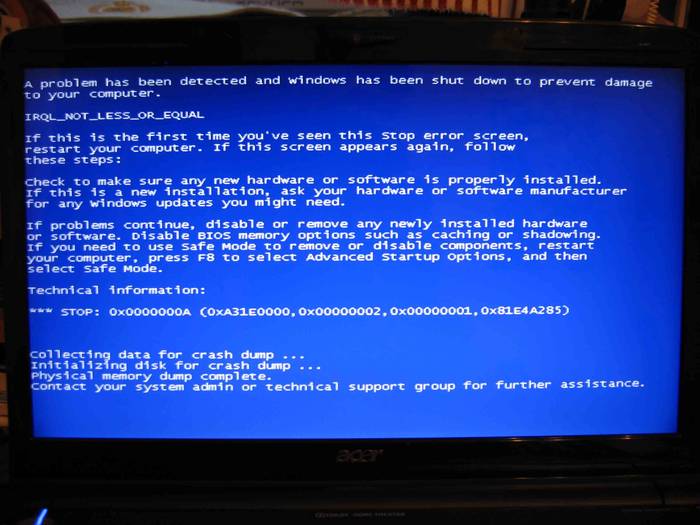
実際には膨大な数のエラーコードがあります。 それらのそれぞれは、専門のドキュメントで十分に詳細に説明されています。 故障を診断するときは、ほとんどの場合それを参照する必要があります。
エラーは、説明されている問題が原因であるとは限りません。 たとえば、Windows 8ユーザーには、エラーコード0xc0000001が頻繁に表示されます。 一見すると、このエラーは次の問題を示しています 羊..。 ただし、ほとんどの場合、Windowsの修復を実行することで修正できます。
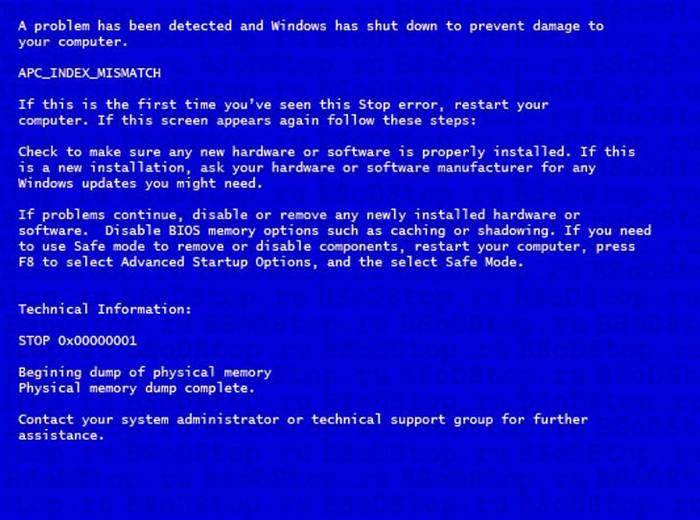
次の方法で、コード0xc0000001のエラーを修正してみてください。
- コンピューターの電源を入れるときは、Shift + F8キーの組み合わせを押します。
- [高度な修復オプションを参照]セクションで、[トラブルシューティング]を選択します。
- [詳細オプション]セクションに移動し、をクリックします Windowsボタンスタートアップ設定;
- 「再起動」項目を使用してコンピュータを再起動します。
システムが再起動した場合のエラーメッセージの表示方法
Windowsの設定では、障害時に必須の再起動オプションを設定するのが非常に一般的です。 この場合、ユーザーは通常、エラー情報の読み取りに失敗します。
メッセージを読み取れないように再起動する問題を解決しますBSODは2つの方法で実行できます。
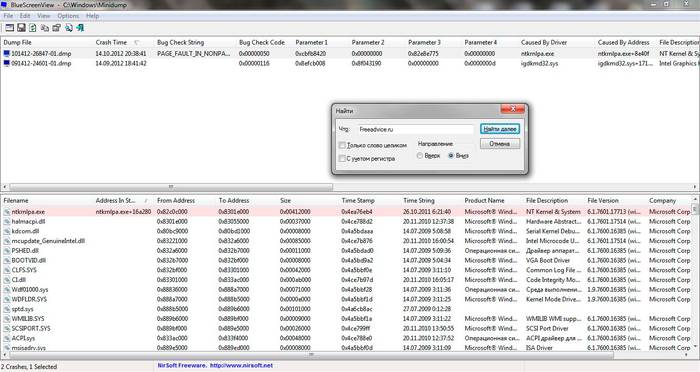
ダンプは、発生したエラーに関する情報を格納するファイルです。 BSODの原因となったドライバーに関する情報が含まれているため、問題の診断に使用できます。
オペレーティングシステムを使用して、ダンプファイルを開いたり、エラーコードとそれらの原因となったドライバを表示したりすることはできません。 これを行うには、インストールする必要があります 追加のアプリケーションたとえば、デバッグ+ kdfeまたはBlueScreenView。
デバッグ+ kdfeパッケージはコンソールモードで実行されます。 インストール後、コマンドkdfe "%systemroot%Minidump dump filename.dmp"を実行します。 コマンドの結果として、エラーの原因となったドライバーを見つけて、再インストールまたは更新することができます。
BlueScreenViewと呼ばれるプログラムには、グラフィカルインターフェイスがあります。 初めてアプリケーションを起動するときは、ダンプフォルダを指定する必要があります。 エラーが発生したときに生成されたファイルを強調表示した後、エラーの原因となったドライバーを表示することもできます。
通常、ダンプはWindowsシステムディレクトリのMinidumpサブフォルダに保存されますが、ユーザーは必要に応じて、オペレーティングシステムの設定で場所を変更できます。

BSOD画面も表示される可能性があるため、システム障害が発生した場合は自動再起動を無効にすることをお勧めします。 追加情報さらなる診断を容易にするエラー。
「システム障害」セクションを参照して、自動再起動を無効にすることができます。
それを開くには Windowsユーザー 7次のポイントを順番に開く必要があります。
- 始める;
- コントロールパネル;
- システム;
- 追加のシステムパラメータ。
- オプション;
- システム障害。
ノート。 [システム障害]タブでは、ダンプの記録を有効または無効にし、それらを保存するフォルダーを指定します。
ほとんどの場合、ユーザーはエラーメッセージの原因となったエラーを独自に診断して修正できます。 さらに、定期的なコンピューターのメンテナンスは、その発生を減らすのに役立ちます。
ご挨拶、読者の皆様! 今日は、非常に不快なことの1つ、つまりWindowsでの死のブルースクリーンについて説明します。 より正確に言うと、今日は死のブルースクリーンが表示された場合の対処方法に重点が置かれます。
残念ながら、死のブルースクリーンを他の無害なものと混同することがよくあります。BIOSや別の分析プログラムであるChkdskです。 これは、デスクトップが読み込まれる前にすべてが表示され、画面が青または青になり、すぐに疑惑が生じるためです。
死の本当のブルースクリーンがどのように見えるかを正確に理解できるように、私はあなたに写真を添付します:

ポップアップする別のウィンドウがある場合、これは死のブルースクリーンではないので、これについて心配する必要はありません。
しかし、このウィンドウが表示される場合は、いくつかの問題があります。これについては、この記事で扱います。
したがって、コンピュータが予期せずブルースクリーンを発行した場合は、これらの指示に従う必要があります。
死のブルースクリーンが予期せず這い出た場合は、単にコンピューターを再起動するしかありません。 その結果、死のブルースクリーンは消えます。 これは誰かにとっては十分ですが、誰かが何が起こったのかを理解し、すべてのエラーを修正したいと思うでしょう、そして彼は正しいでしょう。 エラーを理解する必要があります。
したがって、ブルースクリーンはさまざまな理由で発生する可能性があります:ウイルスまたは 間違った仕事いくつかのドライバー。 ウイルスの場合、すべてが簡単です。ある種のアンチウイルスをインストールして、コンピュータをクリーンアップします。 しかし、問題がウイルスではなくドライバーにある場合は、ここで苦しむ必要があります。
ここでは、エラーの原因を見つけるために設計された1つの簡単なプログラムであるBlueScreenViewをダウンロードする必要があります。 ダウンロードできます。
プログラムのインストールは簡単です。インストールウィザードの指示に従って、すべてに同意してください。 その後、プログラムが起動します。 上部のウィンドウには、必要なすべての情報が含まれています。
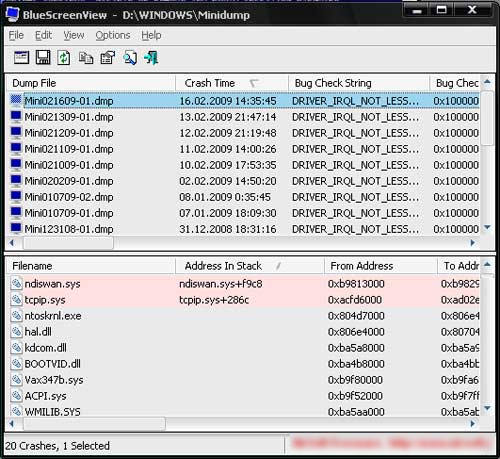
次の列を確認します。CrahTime-失敗の時間、BugCheck String-エラー行、Bug Check Code-エラーコード、パラメータを含む4列をスキップし(スクロールバーでスクロールする必要があります)、原因を確認します。ドライバー-ドライバーが原因です。
 特異点のバグ?
特異点のバグ? ジャストコーズ2がクラッシュ
ジャストコーズ2がクラッシュ Terrariaが起動しません。どうすればよいですか?
Terrariaが起動しません。どうすればよいですか?